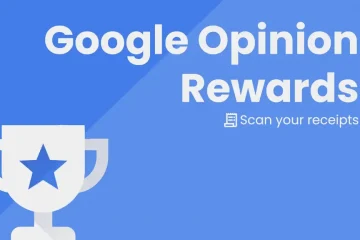Oceny redaktorów: Oceny użytkowników: [Razem: 0 Średnia: 0] @media(min-width: 500px) { } @media(min-width: 800px) { }
BrowserBoxPro to popularna przeglądarka zdalna w przeglądarce, która teraz jest open source. Możesz go używać za darmo jako osoba prywatna i do użytku niekomercyjnego. Możesz skonfigurować go na dowolnym serwerze z niższej półki, a następnie przeglądać Internet ze zdalnej lokalizacji, tak jakbyś tam mieszkał.
BrowserBoxPro tworzy wirtualną przeglądarkę, którą możesz uruchomić we własnej przeglądarce pod określonym adresem URL a następnie przeglądarka internetowa. Możesz go używać do robienia wielu rzeczy. Instalacja jest bardzo prosta, o czym wspomnę w dalszej części tego posta. Jeśli potrzebujesz darmowej zdalnej przeglądarki zamiast VPN, możesz jej użyć.
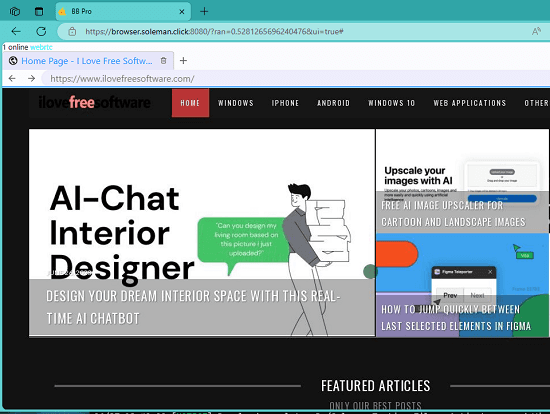
Z jakiegoś powodu, jeśli chcesz uruchomić go lokalnie, możesz to zrobić. Jest tylko kilka poleceń, a także system kart. Możesz otworzyć dowolną liczbę kart i przeglądać wiele stron internetowych w dowolnym momencie. Możesz wybrać tekst ze stron internetowych i zapisać obrazy na serwerze lub komputerze klienckim.
Instalacja BrowserBoxPro do użytku osobistego:
Jeśli jesteś osobą, która chce wypróbować tę zdalną przeglądarkę, możesz to łatwo zrobić. Potrzebujesz tylko VPS i trochę znajomości terminala Linux. Możesz więc uzyskać małą kroplę z DigitalOcean lub instancję EC2 z AWS.
Zaloguj się do swojego VPS, a następnie uruchom te polecenia jedno po drugim, aby zaktualizować system i zainstalować niezbędne narzędzia.
apt update && apt-y upgrade
apt install curl git wget
Zaleca się utworzenie nowego użytkownika do korzystania z przeglądarki BB Pro. Tak więc, aby utworzyć nowego użytkownika, ustawić preferencje i zalogować się, uruchamiasz kolejno następujące serie poleceń. W poleceniach tworzenia użytkownika będziesz musiał ręcznie otworzyć plik visudo i dodać jedną linię.
adduser pro usermod-L pro addgroup sudoers
Dodaj ten kod w pliku visudo:
%sudoers ALL=(ALL ) NOPASSWD:ALL usermod-G sudoers pro sudo-u pro bash
Teraz klonujesz repozytorium GitHub BrowserBoxPro i umieszczasz w nim płytę CD. Aby to zrobić, użyj następujących poleceń.
git clone https://github.com/dosyago/BrowserBoxPro && cd BrowserBoxPro
Rozpocznij proces instalacji teraz. Uruchom skrypt instalacyjny w następujący sposób.
./deploy-scripts/global_install.sh
Po zakończeniu działania skryptu musisz teraz ustawić port. Zrób to za pomocą polecenia, a w tym kroku wygeneruje link do logowania, który musisz skopiować i użyć go do zalogowania się do przeglądarki.
setup_bbpro–port 8080
Na koniec uruchom BrowserBoxPro, uruchamiając następujące Komenda. Kiedy zobaczysz status PM2 w terminalu i bez żadnych błędów, jest to sygnał i jesteś teraz gotowy do korzystania z BrowserBoxPro.
bbpro
Te kroki instalacji BrowserBoxPro mogą być wyczerpujące, więc musisz upewnij się, że postępujesz dokładnie tak, jak opisano tutaj. Jest to tylko jednorazowy proces, ponieważ po tym będziesz mógł szybko uzyskać dostęp do BrowserBoxPro w swojej przeglądarce.
Korzystanie ze zdalnej przeglądarki BrowserBoxPro:
Po prostu wklej link do logowania, który zostały już skopiowane w pasku adresu Twojej przeglądarki. Dotrzesz do głównego interfejsu użytkownika BrowserBoxPro. Wygląda to tak i możesz otworzyć w nim nową kartę, aby rozpocząć przeglądanie. Masz teraz przeglądarkę w przeglądarce!
Teraz w pasku adresu możesz wpisać adres URL, a następnie rozpocząć przeglądanie stron internetowych. Możesz otwierać wiele kart i otwierać w nich wiele stron internetowych.
Łatwe kopiowanie tekstu ze strony internetowej. Masz tu wskazówkę. Po prostu znajdź tekst, który chcesz skopiować, a następnie kliknij go prawym przyciskiem myszy. Z menu kontekstowego wybierz opcję kopiowania, a następnie tekst zostanie wyświetlony i skopiowany do schowka.
W ten sam sposób możesz zapisywać zrzuty ekranu. Po prostu przejrzyj stronę, a następnie kliknij prawym przyciskiem myszy, aby wybrać opcję zrzutu ekranu. Po zakończeniu przechwytywania ekranu, pobieranie obrazu rozpocznie się automatycznie. Możesz zrobić dowolną liczbę zrzutów ekranu i na dowolnej stronie internetowej.
Możesz także pobierać pliki. Więc przeglądaj dowolne strony internetowe i pobieraj pliki. Pliki zostaną zapisane na serwerze i niestety nie ma możliwości ich pobrania z poziomu interfejsu użytkownika. Aby pobrać pobrane pliki, musisz albo połączyć się z serwerem przez SSH, albo użyć protokołu FTP/SFTP. W moim przypadku poniższe ścieżki zapisują pobrane pliki.
/home/pro/.config/dosyago/bbpro/browser-downloads
W ten sposób możesz teraz użyć tego prosta i potężna zdalna przeglądarka w przeglądarce. Po prostu skonfiguruj go na dowolnym serwerze lub VPS i przeglądarce internetowej ze zdalnej lokalizacji. Nie musisz używać irytujących sztuczek z VPN, aby zamaskować swoją lokalizację w Internecie. Przeglądaj strony internetowe i pobieraj pliki z pełną swobodą.
Słowa końcowe:
Jeśli szukasz zdalnej przeglądarki w oprogramowaniu przeglądarki, to dobrze trafiłeś. BrowserBoxPro jest jedną z najlepszych dostępnych opcji do tego celu i jest łatwy w instalacji, ponieważ jest tylko kilka prostych poleceń Linuksa, które uruchomiłeś. Śledź więc ten post, a następnie pamiętaj, że jest on bezpłatny tylko do użytku niekomercyjnego i indywidualnego. Ponadto, jeśli jesteś programistą, możesz wziąć udział w jego rozwoju, dodając więcej funkcji i współuczestnicząc w innych częściach jego bazy kodu.